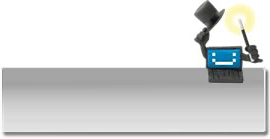10 Dibujar con el ordenador (II) Guardar, guardar como y abrir dibujos
Ahora que ya sabemos cómo crear nuestro dibujo, hay que saber cómo guardarlo. Haremos un clic con el botón izquierdo del ratón en el menú "Archivo" y escogeremos la opción "Guardar" haciendo un clic encima con el botón izquierdo del ratón.
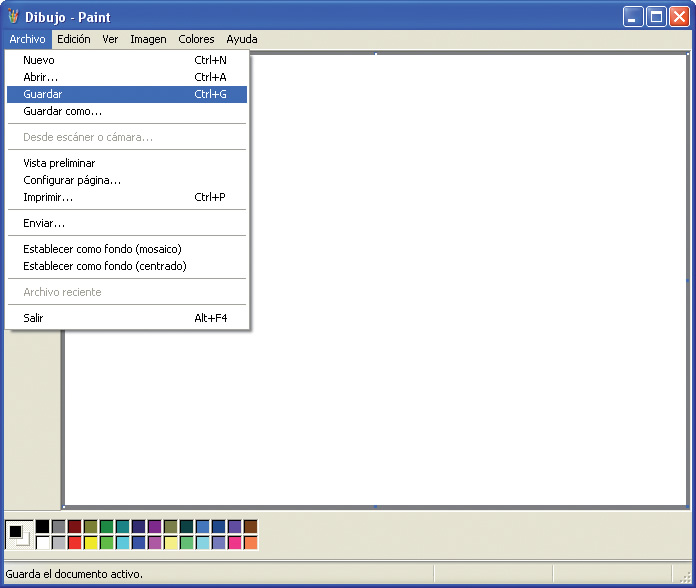
Hay que tener en cuenta que, al archivar un dibujo por primera vez, aparecerá la pantalla "Guardar como...", ya que el ordenador no sabe qué nombre le queremos poner ni dónde lo queremos guardar.
Se abrirá la ventana siguiente:
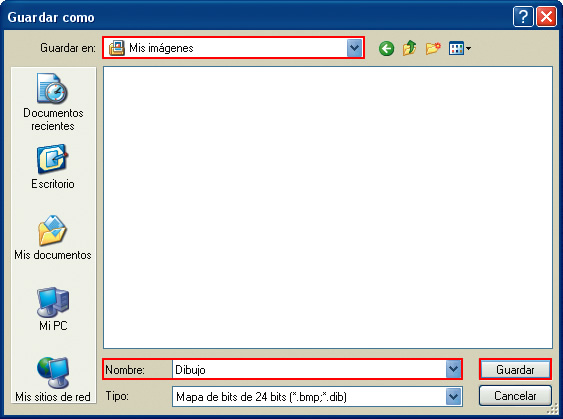
Al guardar un dibujo debemos tener claro el nombre que le queremos poner y el lugar donde lo queremos guardar.
Por defecto el dibujo se guardará en la carpeta "Mis imágenes", que se encuentra dentro de la carpeta "Mis Documentos". Si no lo queremos guardar en esta carpeta podemos escoger otra.
Cuando hayamos escogido la carpeta donde queremos guardar el dibujo, escribiremos el nombre del dibujo en el rectángulo "Nombre:" y haremos un clic con el botón izquierdo del ratón sobre la opción "Guardar".
La ventana se cerrará automáticamente y volveremos de nuevo al dibujo. En la barra de título aparecerá el nombre del dibujo, lo cual nos indica que le hemos asignado un nombre. Ahora podemos continuar trabajando en él o bien salir de la aplicación.
Si seguimos trabajando con el dibujo habrá que ir guardando los cambios que hacemos. Lo podemos hacer mediante la opción de menú "Archivo" y "Guardar".
Ahora imaginemos que también queremos guardar nuestro dibujo en una unidad extraíble. Lo que haremos será ir al menú "Archivo" y a la opción "Guardar como":
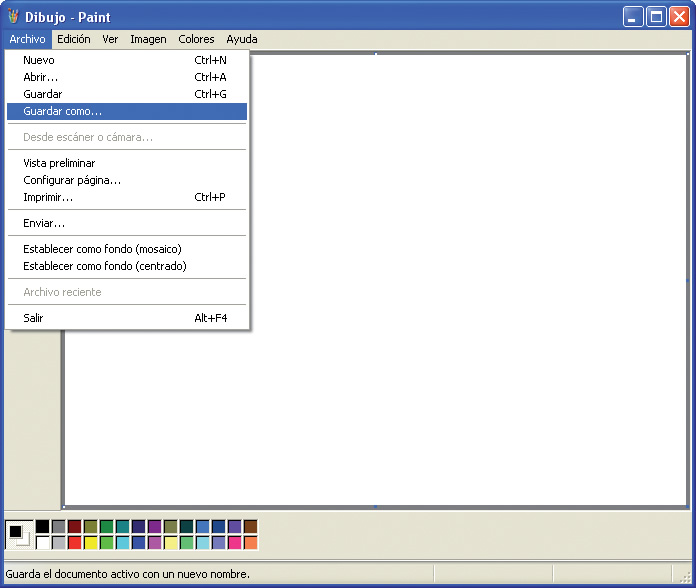
Se abrirá la ventana siguiente:
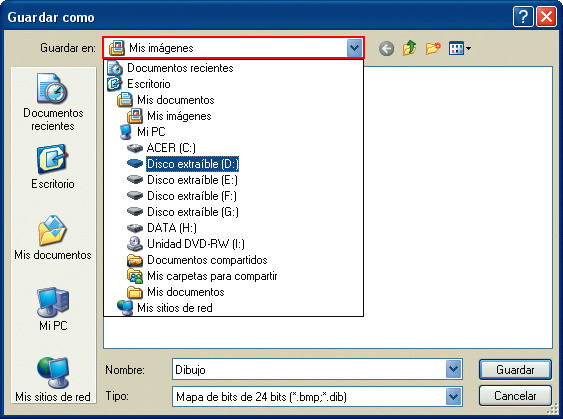
En la opción "Guardar en:" haremos un clic en la flecha pequeña de la derecha para que se desplieguen las diferentes opciones. Buscaremos la unidad extraíble. Mantendremos el mismo nombre y haremos un clic con el botón izquierdo del ratón sobre la opción "Guardar".
Ahora sólo nos queda salir de la aplicación. Desde el menú "Archivo" de la barra de menús buscaremos la opción "Salir", o bien haremos un clic sobre el botón para cerrar de la barra de título:
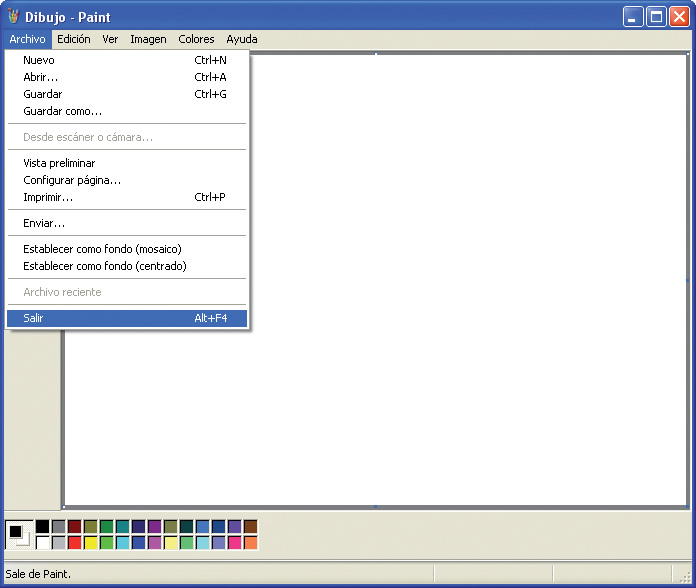
Si no hemos guardado los cambios aparecerá una ventana solicitando si los queremos guardar:
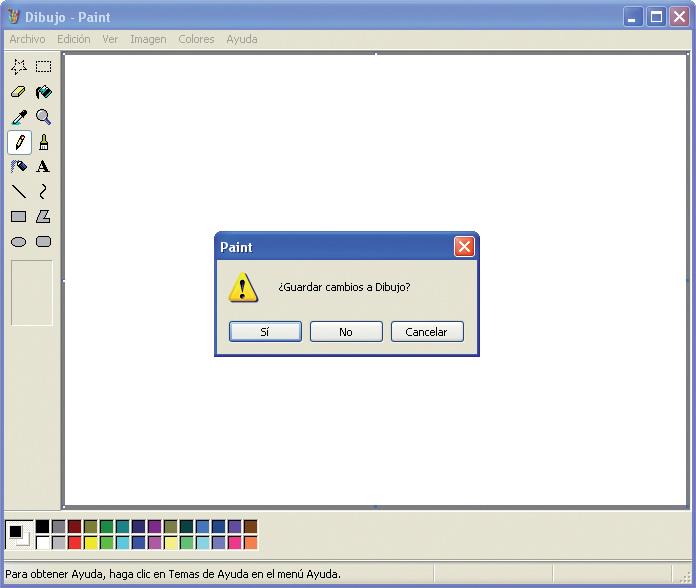
Si hacemos clic con el botón izquierdo del ratón sobre la opción "Sí", los cambios se guardarán y saldremos de la aplicación.
Si hacemos clic con el botón izquierdo del ratón sobre la opción "No", los cambios no se guardarán y saldremos de la aplicación.
Si hacemos clic con el botón izquierdo del ratón sobre la opción "Cancelar", continuaremos trabajando en el dibujo.
Si ya hemos guardado el dibujo previamente, esta ventana no aparecerá.
En esta animación verás cómo se guardan los documentos creados con el Paint.
Ahora volveremos a entrar en el programa Paint y abriremos nuestro dibujo. Iremos al menú "Archivo" de la barra de menús y haremos un clic con el botón izquierdo del ratón sobre la opción "Abrir":
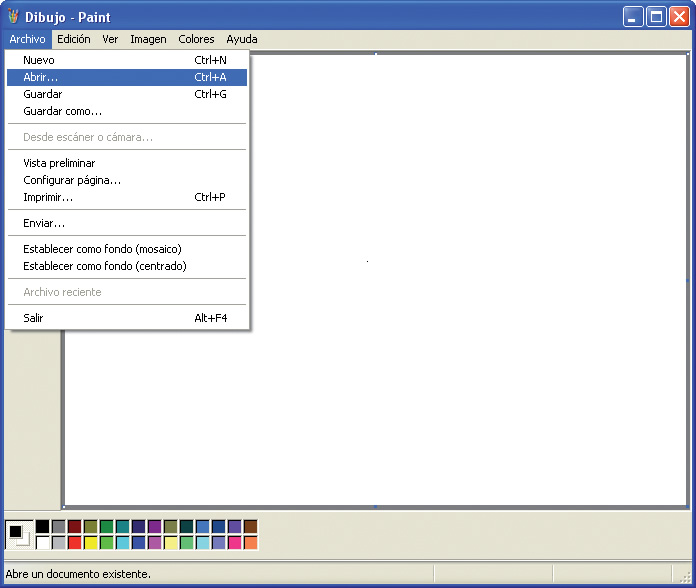
Se abrirá la ventana siguiente:
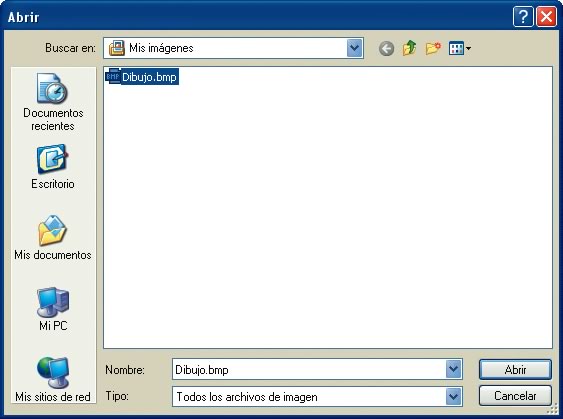
En la opción "Buscar en:" haremos un clic en la flecha pequeña de la derecha para que se desplieguen varias opciones. Buscaremos en la carpeta correspondiente, seleccionaremos el dibujo y haremos un clic con el botón izquierdo del ratón sobre la opción "Abrir".




 Ir a la página anterior
Ir a la página anterior